(Tổ Quốc) - Vô tình xóa mất một vài Ghi chú quan trọng trên iPhone? Đây là cách khôi phục lại bạn cần biết.
- Sắm iPhone xịn chưa chắc đã giàu: Hơn một nửa người mua iPhone bằng cách trả góp
- Nguyên nhân iPhone hao pin khi để qua đêm và biện pháp khắc phục
- Cẩn thận thiết bị làm hỏng iPhone, hack chìa khóa ô tô
- Mua iPhone là lựa chọn sáng suốt nhất vì bao giờ bán đi cũng được giá hơn điện thoại Android?
- Giá iPhone 16 sẽ tăng cao hơn iPhone 15, đây là lý do!
Do tính tiện lợi và hỗ trợ hầu như những chức năng cơ bản cần thiết để lưu lại các nội dung quan trọng nên ứng dụng “Ghi chú” mặc định trên iPhone rất được người dùng ưa thích và sử dụng.
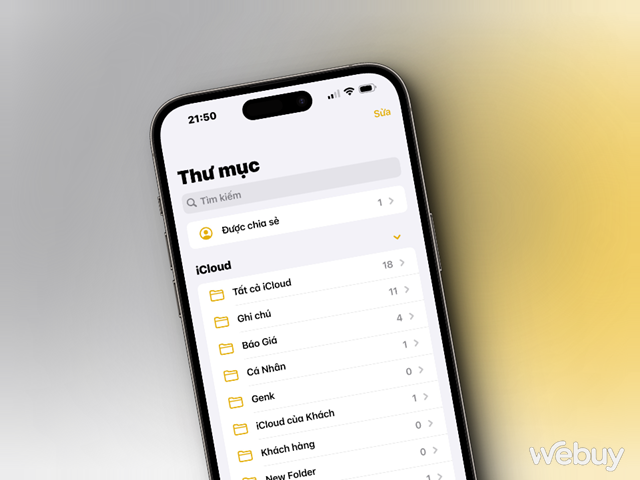
Tuy nhiên, vì lý do nào đó mà bạn vô tình xóa đi những ghi chú quan trọng thì phải làm sao? Đừng quá lo lắng, trong bài viết này chúng ta hãy cùng nhau tham khảo qua các giải pháp khá đơn giản sau để khôi phục lại chúng nhé.
1. Khôi phục các ghi chú đã xóa từ ứng dụng Ghi chú
Nếu bạn chưa biết thì Apple đã bổ sung thêm thư mục “Đã xóa gần đây” vào ứng dụng Ghi chú để lưu trữ lại các ghi chú mà người dùng đã xóa. Và theo mặc định, các ghi chú này tồn tại 30 ngày sau đó sẽ được tự động xóa khỏi thiết bị. Do đó, nếu bạn vừa thực hiện việc xóa ghi chú bất kỳ thì đừng lo lắng, ghi chú vừa xóa sẽ được “di chuyển” đến thư mục này.
Bước 1: Để khôi phục lại, bạn chỉ việc mở lại ứng dụng Ghi chú, nhấn vào Thư mục.
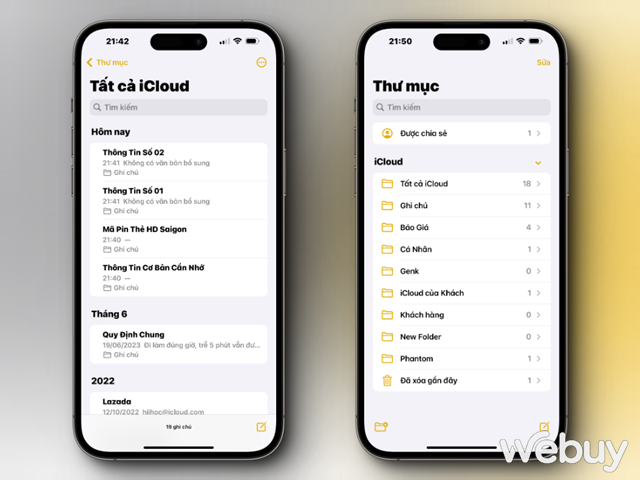
Bước 2: Nhấn vào thư mục “Đã xóa gần đây” và tìm đến ghi chú bạn muốn khôi phục.
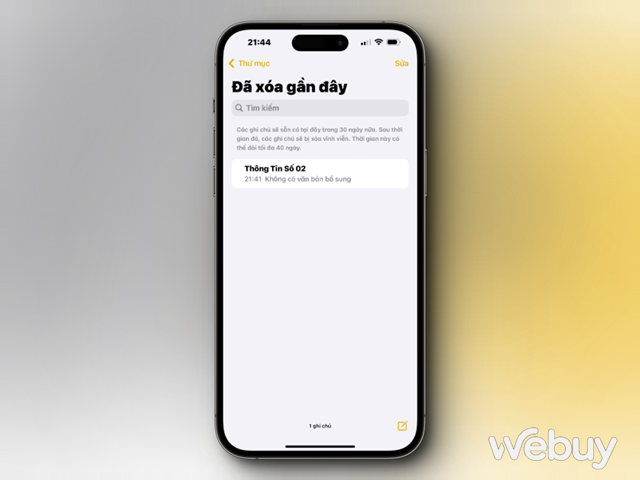
Bước 3: Nhấn và kéo ghi chú sang Trái, sau đó nhấn chọn vào hình thư mục màu Tím, chọn lại vị trí mình cần lưu lại ghi chú là xong.
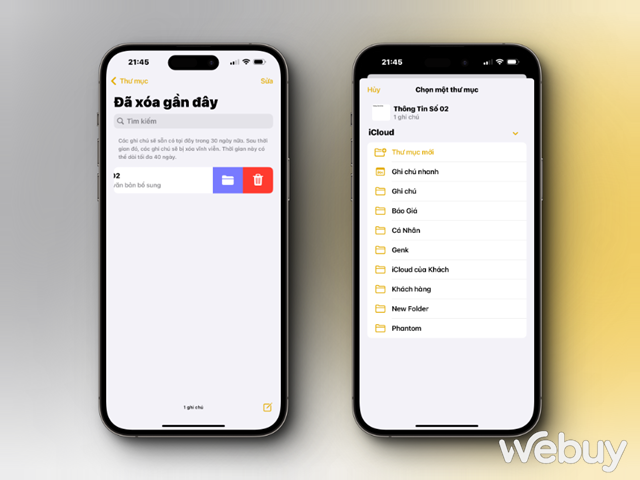
2. Sử dụng chức năng tìm kiếm
Có trường hợp bạn không thể tìm thấy ghi chú mình đã xóa nhầm trong thư mục “Đã xóa gần đây”, bạn có thể tận dụng chức năng tìm kiếm của iOS để định vị và khôi phục lại bằng cách như sau.
Bước 1: Mở ứng dụng Ghi chú lên, nhập vào thanh tìm kiếm tên hoặc từ khóa có liên quan đến ghi chú bạn đã xóa nhầm.
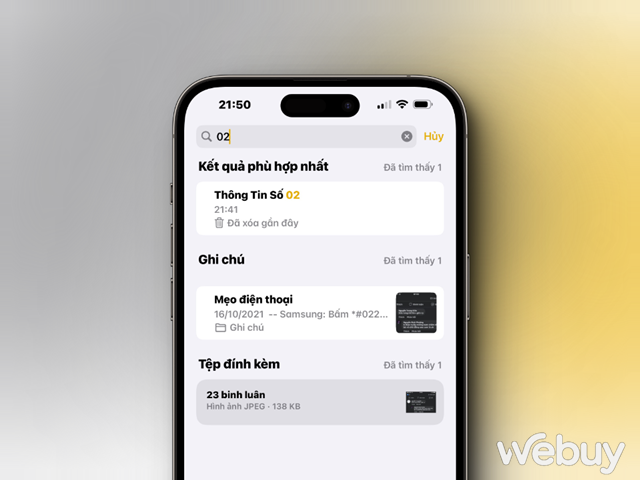
Bước 2: Nhấn vào kết quả mình cần tìm và kéo ghi chú sang Trái, sau đó nhấn chọn vào hình thư mục màu Tím, chọn lại vị trí mình cần lưu lại ghi chú là xong.
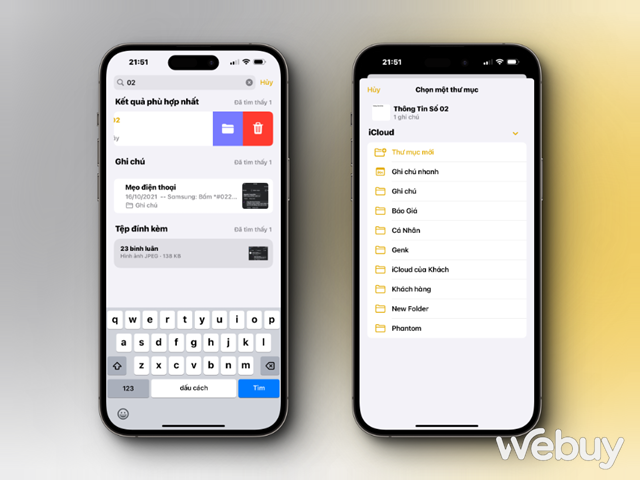
3. Truy xuất và khôi phục ghi chú bị xóa từ Mail
Trường hợp nếu bạn đã từng đồng bộ dữ liệu Ghi chú với tài khoản Mail của mình, có thể việc xóa tài khoản Mail khỏi iPhone dẫn đến việc ghi chú của bạn “biến mất”. Do đó, hãy thử làm như sau để kiểm tra lại.
Bước 1: Mở Cài đặt > Mail. Nhấn vào dòng “Tài khoản”.
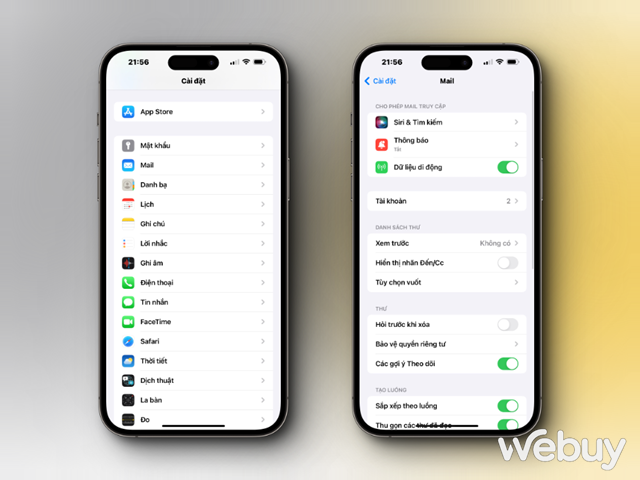
Bước 2: Nhấn vào dòng tài khoản Mail của bạn và gạt sang ON ở tùy chọn “Ghi chú”.
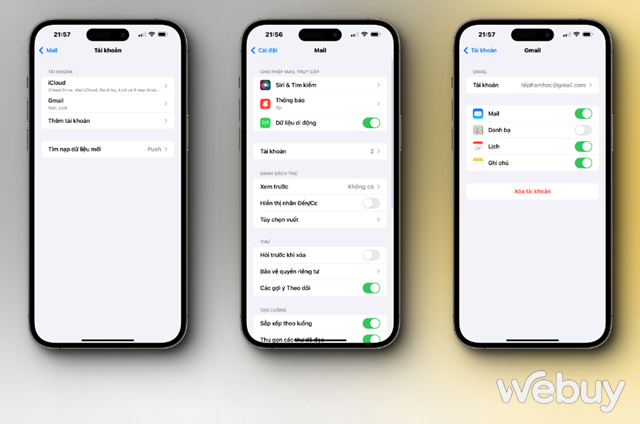
Chờ vài phút, sau đó bạn hãy quay lại ứng dụng Ghi chú và kiểm tra lại xem các ghi chú mình cần đã được khôi phục lại hay chưa.
4. Khôi phục lại các ghi chú đã xóa từ bản sao lưu
Việc thường xuyên sao lưu dữ liệu cho các thiết bị di động, cụ thể ở đây là iPhone luôn là một việc làm cần thiết và không hề dư thừa. Trường hợp nếu bạn có thường xuyên sao lưu iPhone, bạn có thể nhanh chóng khôi phục lại các dữ liệu bị xóa nhầm bằng các bản sao lưu từ Finder hoặc iCloud.
Vì vậy, nếu bạn có một ghi chú quan trọng mà bạn cho rằng nó có thể nằm trong các bản sao lưu cũ, bạn có thể nhanh chóng khôi phục lại ghi chú đó bằng cách khôi phục iPhone từ các bản sao lưu này.
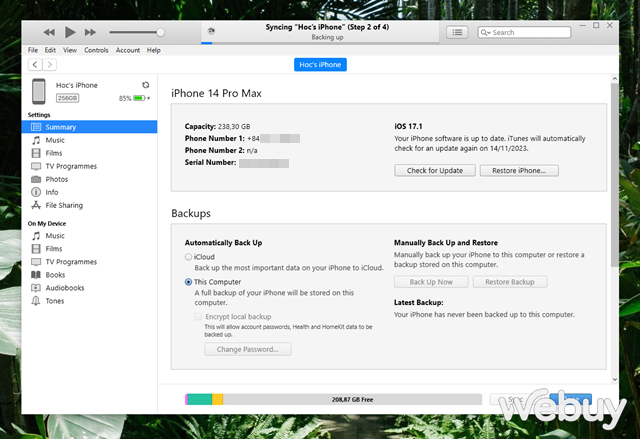
Ngoài ra, nếu bạn chỉ muốn khôi phục lại các ghi chú mà không cần phải mất thời gian khôi phục lại iPhone, bạn có thể sử dụng các công cụ của bên thứ ba như Dr. Fone, iMyFone và PhoneRescue để khôi phục các ghi chú đã xóa từ bản sao lưu iTunes.
Có thể khôi phục các ghi chú được chia sẻ hay không?
Nếu bạn là “chủ sở hữu” của các ghi chú mà mình đã chia sẻ với người khác, vậy thì khi bạn thực hiện việc xóa ghi chú, các dữ liệu này sẽ được xóa khỏi thiết bị người được chia sẻ. Và tất nhiên là ghi chú bạn xóa sẽ được “chuyển” vào thư mục Đã xóa gần đây.
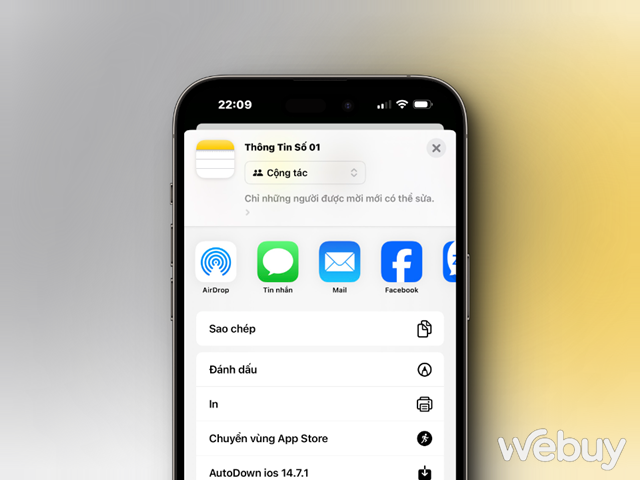
Nếu bạn là người được chia sẻ ghi chú và bạn xóa những ghi chú được chia sẻ này đi, các dữ liệu này sẽ lập tức bị xóa khỏi ứng dụng trên thiết bị của bạn mà không được đưa vào thư mục Đã xóa gần đây. Tuy nhiên, dữ liệu ghi chú này lại không bị xóa khỏi ghi chú của chủ sở hữu cũng như của bất kỳ người tham gia nào khác. Để mở lại ghi chú này, bạn phải nhấp vào liên kết ban đầu mà chủ sở hữu đã chia sẻ.
NỔI BẬT TRANG CHỦ

Người Trung Quốc khoe có được GPU AI xịn nhất của NVIDIA bất chấp lệnh cấm vận của Mỹ
Chưa rõ tại sao những GPU này lại có thể xuất hiện ở Trung Quốc.

Thiết kế mới của iPhone 17 Pro được xác nhận bởi nhiều nguồn uy tín
